Come Riparare Video M4V Corrotti | Modalità di Riparazione M4V Testate
Aggiornato il 07/03/2025 • Archiviato in: Recupera e ripara video • Soluzioni comprovate
ì
Vi è mai capitato di avere file M4V corrotti? Forse ne avete uno proprio adesso e state cercando una soluzione al vostro problema? Se sì, siete capitati nel posto giusto. In quest’articolo risponderemo a tutte le domande sulla riparazione dei file M4V danneggiati.
Esattamente come gli altri file video, quelli M4V possono danneggiarsi, corrompersi o incorrere in difetti per diverse ragioni. Fortunatamente, è tutt’altro che difficile correggere i file M4V corrotti. Basta utilizzare le tecniche giuste.
E allora vediamo un po’ come si fa a riparare questi video M4V corrotti.
Prima Parte. Cosa Sono i Video M4V?
Prima di passare a parlare di sintomi e soluzioni, è importante capire per bene di cosa stiamo discutendo: i file di formato M4V.
1. Panoramica:
L’M4V è l’estensione MPEG-4 sviluppata da Apple ed estremamente simile al formato MP4. Questo tipo di formato incorpora, per esempio, video e filmati salvati sullo Store di iTunes. L’M4V è stato introdotto perché si avvale di protezione DRM, che impedisce agli utenti di copiare i contenuti o di vederli con dispositivi non Apple, pena il rischio di incappare nella corruzione dei file. I video M4V possono essere riprodotti su sistemi non Apple solo quando privi di protezione DRM. In qual caso è necessario modificare l’estensione da .m4v a .mp4.
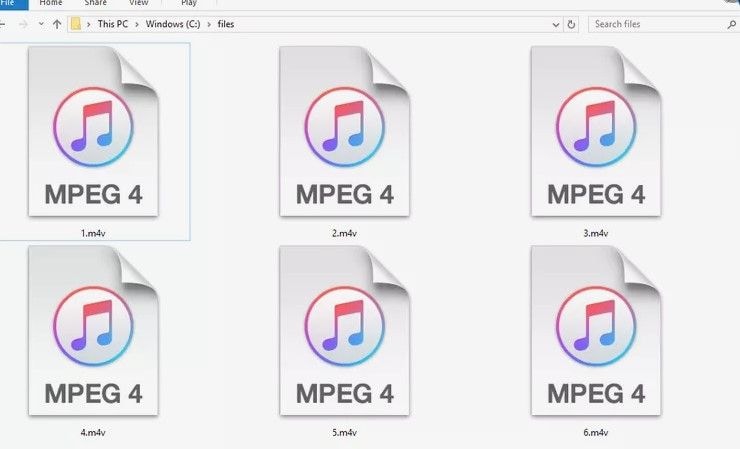
2. Cause della Corruzione dei File M4V
I file M4V possono corrompersi per moltissime ragioni. Vediamo insieme quali sono le più comuni in assoluto.
- Attacchi VIrus
Tutti i file, compresi quelli M4V, possono essere soggetti ad attacchi di virus, malware o spyware. Quando ciò accade, i file M4V possono divenire illeggibili (a questo proposito può interessare scoprire come riparare i video attaccati da virus).
- In Corso di Conversione
È possibile che un video M4V si corrompa quando si prova a convertirlo e riprodurlo con un dispositivo non Apple. Soprattutto se la conversione viene eseguita tramite programmi non professionali.
- Corruzione dell’Header del File M4V
Può capitare che, sempre in seguito alla conversione, l’header di un file M4V risulti corrotto. Un file con header corrotto non è riproducibile.
- Arresto Improvviso
L’arresto improvviso, accidentale o meno, del sistema durante la riproduzione di un file M4V, può causarne la corruzione. Allo stesso modo, l’esecuzione forzata dei file M4V può danneggiarli.
- Lettori Multimediali Incompatibili
È possibile che il lettore multimediale con cui si sta cercando di leggere il file non supporti il formato M4V. In questi casi è inevitabile incorrere in un errore.
- Errore di Conversione
Un video può finire con il corrompersi anche durante la procedura di conversione in un altro formato. A meno che la conversione non sia stata eseguita in modo assolutamente impeccabile, il video non potrà essere riprodotto correttamente.
Seconda Parte. Metodi Testati per Riparare i File M4V Corrotti
È il momento di parlare dei più comuni metodi testati per riparare i video M4V. Se i vostri file M4V non si riproducono correttamente persino con le ultime versioni di Windows o del lettore multimediale installato, l’ideale è considerare l’utilizzo di un programma di riparazione. Quello che vi consigliamo caldamente è Wondershare Repairit – un software in grado di riparare qualsiasi tipo di video. Recoverit è considerato uno dei più potenti programmi di riparazione sul mercato.
- Permette di riparare qualsiasi tipo di video proveniente da ogni genere di dispositivo.
- Permette di scansionare i video e visualizzare un’anteprima dei file riparati prima di salvarli.
- Permette anche di riparare video a partire da pennette USB, schede SD, fotocamere, ecc.
- È compatibile con Windows 10/8.1/8 e Mac 10.9-10.15.
- L’interfaccia integrata è estremamente intuitiva.
- Permette di riparare video di qualsiasi dimensione, senza limiti.
Guida alla riparazione dei video danneggiati
Vediamo come utilizzare Wondershare Repairit per riparare i video corrotti.
Primo Passaggio. Caricamento del Video Corrotto
La prima cosa da fare è scaricare e installare Wondershare Repairit sul vostro computer. Fatto ciò, dovreste vedere l’opzione "Aggiungi un video e avvia la riparazione" nella schermata del programma. Cliccateci su per caricare il video corrotto.

Secondo Passaggio. Riparazione Rapida
Se avete fretta e necessitate di una soluzione istantanea, cliccate su "Ripara" per eseguire la riparazione rapida del video. Wondershare Repairit cercherà errori e problemi minori all’interno del video o dei video caricati e li risolverà nel giro di pochi secondi.

Terzo Passaggio. Aggiunta di un Video Campione per Riparare Video Gravemente Danneggiati
Se la modalità rapida non è riuscita a riparare il vostro video, significa che il danno è particolarmente grave e dovrete fare affidamento sulla modalità Riparazione Avanzata. Fate click sul pulsante Riparazione Avanzata per abilitare la modalità, quindi sfogliate le cartelle locali per scegliere il video campione da caricare.
Il video campione deve essere stato registrato con lo stesso dispositivo e deve essere dello stesso formato del video corrotto.

Quarto Passaggio. Anteprima e Salvataggio del Video
Dopo aver caricato con successo il video danneggiato e il video campione, cliccate sul pulsante "Ripara". Nel giro di qualche minuto, Wondershare Repairit completerà la riparazione avanzata del vostro file.
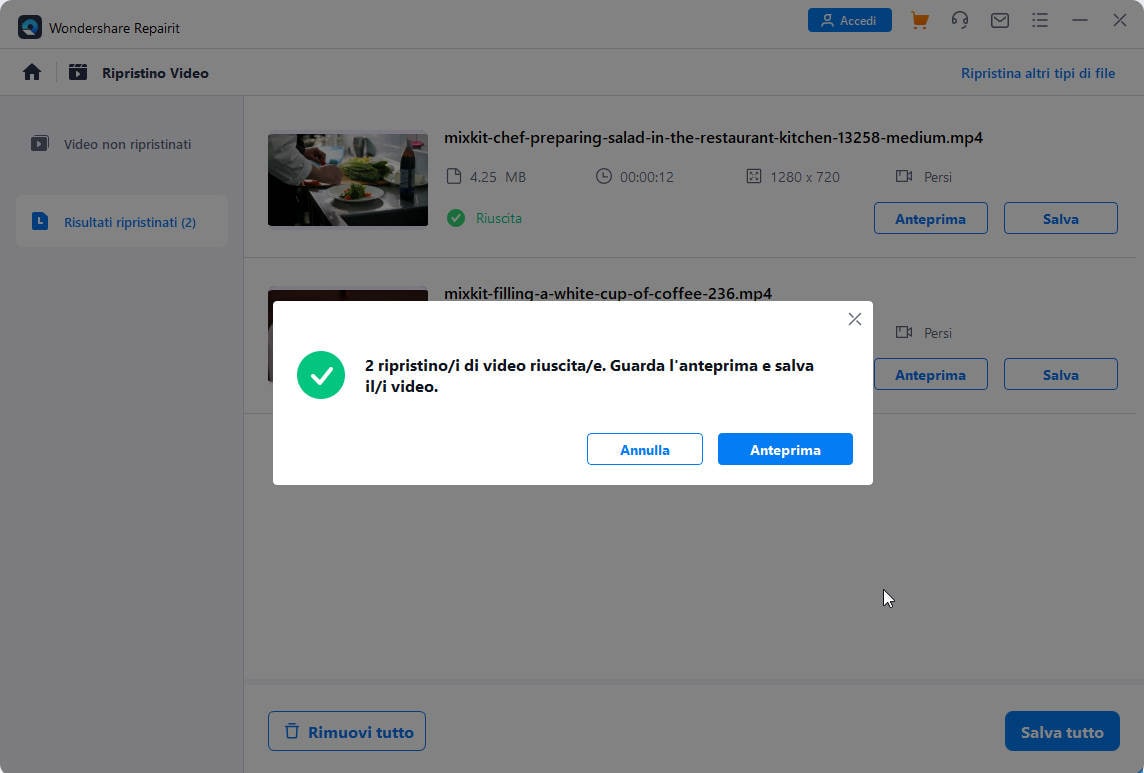
Terza Parte. Potenziali Soluzioni per Riparare i File M4V
Oltre all’utilizzo di un programma di riparazione, esistono altre potenziali soluzioni gratuite per ovviare al problema dei file M4V corrotti. Queste soluzioni non richiedono l’installazione di software; un bel vantaggio considerando che moltissimi utenti preferiscono evitare di installare programmi di terze parti.
Vediamo quindi insieme alcuni consigli utili da tenere in considerazione se si desidera riparare dei file M4V corrotti.
1. Cambiamento dei Codec
Se il vostro file M4V non vuole saperne di aprirsi, provate a cambiare i codec. Come forse saprete, tutti i file video sono criptati mediante l’utilizzo di codec. I codec velocizzano la trasmissione in quanto acquisiscono i dati per poi codificarli e decodificarli in un altro formato. In mancanza dei codec specifici per il formato M4V, quindi, è inevitabile che i file risultino corrotti.
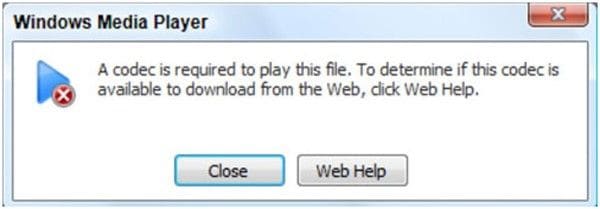
2. Scaricamento dei file da fonti affidabili
Questo è un bel problema per tutti gli utenti del mondo, perché è estremamente comune scaricare file senza curarsi delle fonti. Come risultato, è facilissimo che si perdano file o che ci ritrovi con averne di corrotti. Ecco perché è assolutamente cruciale stare alla larga da fonti sospette e scaricare video M4V solo da fonti sicure.
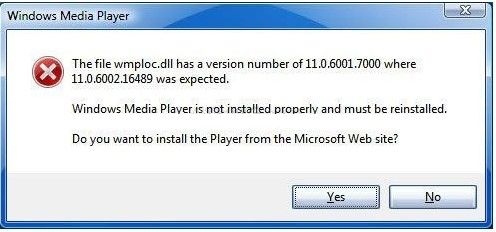
3. Aggiornamento dei driver
I file M4V smettono di essere riproducibili se i driver video del sistema sono obsoleti. È importantissimo verificare lo stato dei driver regolarmente. Se i driver non sono aggiornati, bisogna correre ai ripari e ovviare quanto prima.
4. Conversione dei formati
Come forse saprete, i video M4V possono essere riprodotti con moltissimi lettori multimediali, compresi i noti VLC, Window Media Player, Zoom Player, Real Player. In presenza di file corrotti, però, una possibile soluzione consiste nella conversione dei video in altri formati. Se la conversione è eseguita con programmi professionali, è possibile che il file M4V diventi riproducibile.
Quarta Parte. Come Aprire i File M4V
Per cosa si utilizzano i file M4V? Questo formato, che come abbiamo già detto è stato sviluppato da Apple, è estremamente simile all’MP4. I file con estensione M4V sono solitamente utilizzati per i video che si trovano su iTunes. Acquistando video da iTunes, quindi, normalmente ci si ritrova con dei file di formato M4V.
La ragione alla base dello sviluppo del formato sembra essere stata la necessità di protezione aggiuntiva. Apple, infatti, applica protezione specifica a tutti i prodotti presenti sull’App Store. La presenza di protezione fa sì che non sia possibile accedere ai dati previa autorizzazione. Al fine di aprire un file protetto bisogna usare un computer mediante un account Apple usato per acquistare il video.
Come Aprire Correttamente i File M4V
Continuate a leggere per scoprire come aprire i file M4V senza DRM.
Per prima cosa, selezionate il lettore multimediale da utilizzare per riprodurre il video.
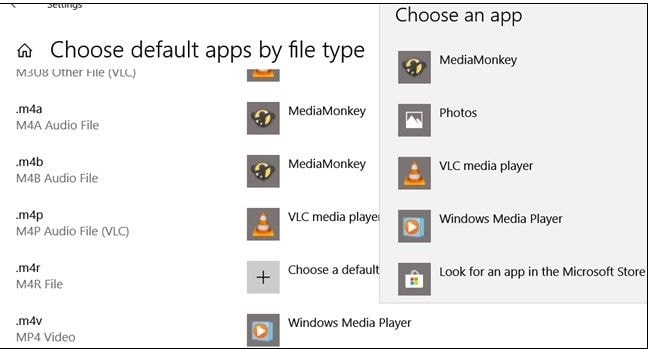
Fatto ciò, cliccate per due volte sul video M4V non protetto. È davvero semplicissimo.
Poiché il formato M4V è estremamente simile all’MP4, questi file possono essere riprodotti anche con Media Player di Windows.
Se invece volete riprodurre file M4V con un altro lettore, è sufficiente accertarsi che il programma sia compatibile con il formato M4V.
Qualora il video M4V non si aprisse, potete provare a modificarne l’estensione. È possibile riuscire a riprodurre un file apparentemente corrotto semplicemente cambiando .M4V in .MP4. Chiaramente il file verrà riprodotto solo se non presenta la protezione Apple.
Come Proteggere i Video M4V
A seguire vi presenteremo delle dritte utili per proteggere i video M4V dalla corruzione, così da non dovervi trovare nuovamente a cercare soluzioni per ripararli.
- Assicuratevi di salvare una copia di backup dei file M4V e di aggiornarla regolarmente.
- Utilizzate un antivirus affidabile ed efficace, al fine di prevenire corruzione indotta da attacchi virus.
- Assicuratevi di eseguire le conversioni in modo completo e sicuro.
- Evitate di riprodurre i vostri file M4V con lettori di scarsa qualità.
La maggior parte delle persone che si avvale dei dispositivi Apple e ha una certa familiarità con il problema della corruzione dei video M4V. Ecco perché è importante essere a conoscenza di tecniche di prevenzione e di soluzioni per riparare i propri video in caso di simili evenienze. Nell’articolo vi abbiamo presentato l’incredibile Wondershare Repairit, un software capace di riparare qualsiasi video corrotto con efficacia e rapidità. Ci auguriamo che vogliate provarlo qualora vi trovaste ad avere problemi con i vostri video M4V.
Problemi Video
- Diversi formati +
- Ripara video MP4
- Ripara video MOV
- Ripara video WMV
- Ripara video AVI
- Ripara video FLV
- Errore Youtube 400
- Ripara video AVI
- Video su social media +







